[Git (3)] 깃허브(GitHub) 회원 가입하기(계정 만들기)
안녕하세요. 갓대희 입니다. 이번 포스팅은 [ 깃헙 회원 가입하기 ] 입니다. : )

0. 들어가기 앞서
Git을 제대로 사용하기 위해서는 원격 저장소가 필요하다.
Git으로 Commit한 파일들을 push 하기위하여 원격 저장소가 필요한데 이런 Git 웹호스팅 서비스를 제공하는 서비스가 여러개 있다.
ex) GitHub, GitLab, BitBucket
GitHub 이란 깃(Git)을 사용하여 소스를 관리할 수 있는 분산 버전 관리 시스템 이라고도 볼 수 있다.
이번 포스팅에서는 이중 GitHub 회원 가입하는 방법을 간단하게 살펴 보려 한다.
1. GitHub 가입하기
▶ 1. 깃헙 가입 페이지 이동
- 다음 깃헙 가입 페이지로 이동하자.
- "Sign up for GitHub" 버튼 클릭

▶ 2. 계정 정보 입력하여 회원 가입
- Username, Email Address, PassWord 등 입력.
- Verify you account, 가이드에 따라 퍼즐을 완료하고 "Select a plan" 클릭

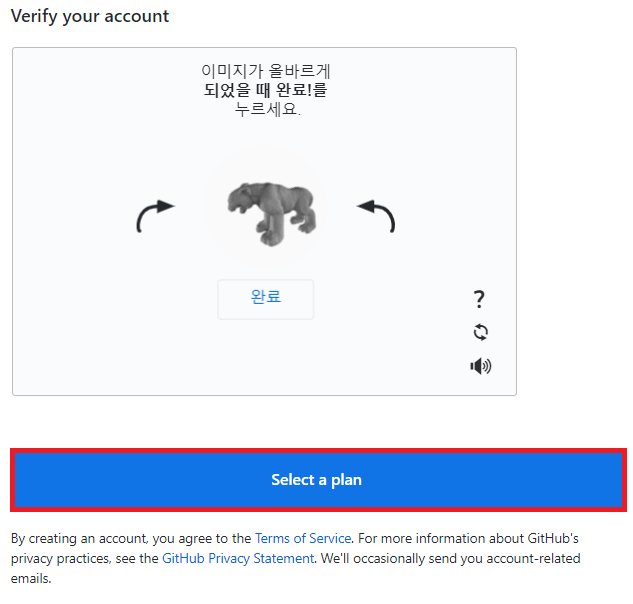
▶ 3. 계정 유형 선택
- 무료인 "Free"와 유료로 사용할 수 있는 "Pro"중 선택할 수 있다.
- "Free"를 선택 하자. Free로 선택해도 이젠 Private Repositories를 사용할 수 있다.
(물론 Private Repositories 를 사용할 수 있지만, 혜택 제한이 있다. 용량, 인원 수 등)

- "Free", "Pro"의 제한 사항도 확인해 보자.
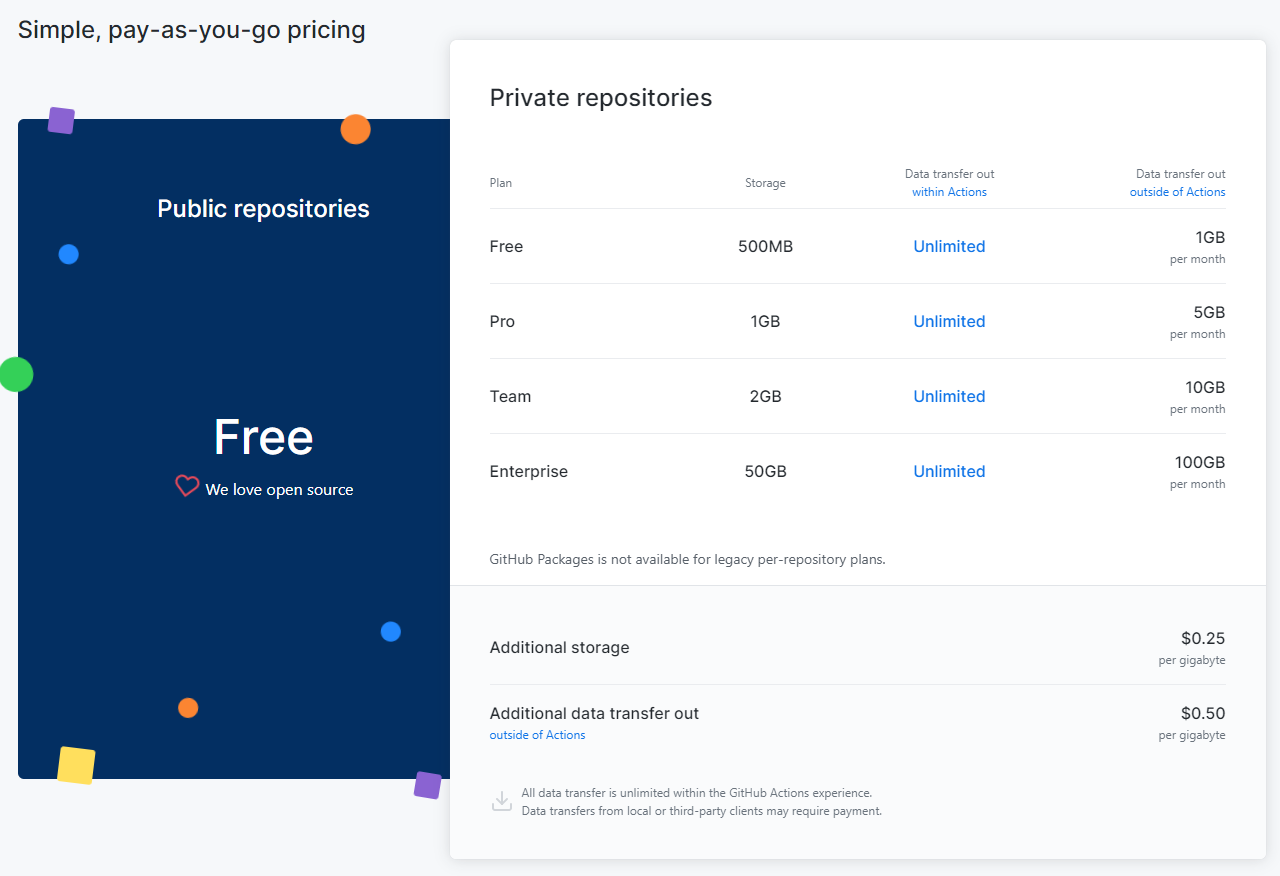

▶ 4. 간단한 설문에 응답하면 회원 가입이 완료 된다.

▶ 5. 이메일 인증
- 마지막으로 이메일 인증 요청 페이지가 보이며 회원가입은 완료 되었다.

- 앞서 입력한 이메일을 확인해보면 계정 확인 메일을 확인할 수 있다.
- "Verify email address"를 클릭하여 이메일 주소 확인.

- 가입한 계정으로 로그인 하여 확인 해보자.
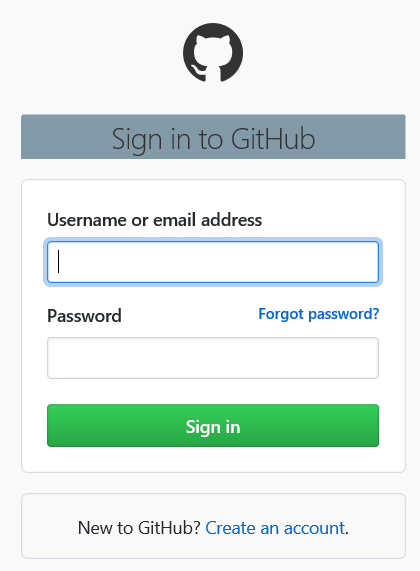

- 올바르게 로그인이 되는 것을 확인하면 끝.
▶ ※ 참고
- GitHub을 통해 공부하고 있는 학생인 경우 학생의 다양한 혜택을 받을 수 있으니, 혜택을 줄 때 꼭 이용해보면 좋을 것 같다.
- GitHub 학생 인증 방법 포스팅을 참고 하자.
2020/03/06 - [3. 웹개발/3_10 GIT] - [Git (4)] 깃허브(GitHub) 학생 인증하기
다음 포스팅에선 이전 포스팅에서는 Repository 생성, 내 로컬 PC git 폴더와 연동하는 것을 해볼 예정이다,
출처: https://goddaehee.tistory.com/218?category=381481 [갓대희의 작은공간]